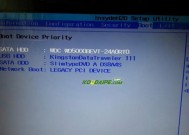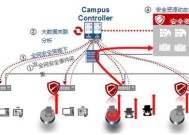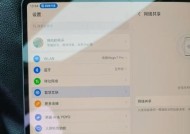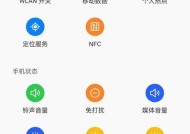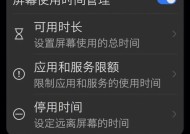聚合影视网络机顶盒安装步骤是什么?常见问题有哪些?
- 电脑维修
- 2025-05-23
- 49
- 更新:2025-05-09 19:10:14
随着家庭娱乐设备的多样化发展,聚合影视网络机顶盒作为连接电视与互联网的桥梁,越来越受到用户的青睐。它能够将丰富的在线内容和传统电视节目无缝结合,提供个性化的观看体验。然而,对于初次接触这类设备的用户来说,安装和设置可能会感到有些困惑。本文将详细介绍聚合影视网络机顶盒的安装步骤,并解答一些常见问题,帮助您轻松搞定机顶盒的安装。
安装步骤
准备工作
在开始安装之前,您需要准备好以下几个要点:
1.确认电视机支持HDMI输入或AV输入。
2.准备好网络机顶盒、遥控器及必要的连接线材。
3.确保家中无线网络或有线网络连接正常。
步骤一:连接硬件
将机顶盒通过HDMI线或AV线连接到电视机上。连接方法如下:
HDMI连接:将HDMI线的一端插入机顶盒的HDMI输出端口,另一端插入电视机的HDMI输入端口。
AV连接:如果电视机不支持HDMI输入,可使用AV线连接机顶盒与电视机的AV端口。
连接完成后,请检查是否稳固,并确保线缆没有被挤压或弯曲。
步骤二:连接电源
将机顶盒的电源适配器插入电源插座,并连接到机顶盒上。此时,机顶盒应该会自动开启。如果没有,请查看机顶盒是否具有电源开关,如果有,请确保已经将其拨到开启位置。
步骤三:设置电视机
在电视机上切换到正确的输入源。具体方法为:
1.拿起电视机的遥控器。
2.找到“输入源”、“信号源”或类似的选项,按下对应按钮。
3.使用遥控器方向键选择到HDMI1(或对应机顶盒连接的输入端口),然后按下“确认”或“OK”键。
步骤四:网络连接
接下来,将网络机顶盒连接到互联网:
1.有线连接:若使用网线连接,将网线的一端插入机顶盒的LAN端口,另一端连接至路由器或Modem。
2.无线连接:若使用Wi-Fi连接,机顶盒开启后一般会自动搜索附近的无线网络,根据屏幕提示输入无线网络密码。
步骤五:启动机顶盒并进行初始设置
网络连接完毕后,机顶盒通常会自动进入主界面。此时,您需要按照屏幕上的指示完成初始设置,包括但不限于设置语言、选择地区、连接Wi-Fi网络等。完成后,机顶盒会自动更新系统软件和相关应用。

常见问题解答
问题一:如何安装和管理应用?
大多数聚合影视网络机顶盒都允许用户安装第三方应用。安装方法通常如下:
1.通过机顶盒内置的应用市场下载想要的应用。
2.打开下载好的应用,并根据提示进行安装。
管理应用时,可以进入机顶盒的“应用管理”菜单,进行应用的更新、删除等操作。
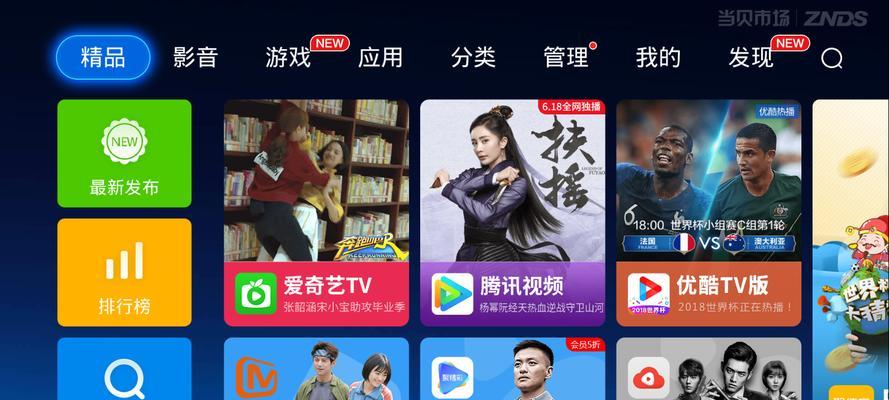
问题二:遥控器无法操作机顶盒怎么办?
如果遥控器失去响应,可以尝试以下步骤解决:
1.检查遥控器电池是否需要更换。
2.确保没有障碍物阻挡遥控器和机顶盒之间的信号传输。
3.尝试重新对准遥控器与机顶盒之间的红外发射器。
4.如果以上方法都不行,可以尝试重启机顶盒。
问题三:画面不清晰怎么办?
画面不清晰可能是由于视频源问题或电视机设置不匹配导致的。解决方法包括:
1.检查视频源是否为高清,如果不是,请选择清晰度更高的视频源。
2.进入电视机的显示设置,确保分辨率设置与机顶盒输出一致。
3.如果使用AV线连接,可以尝试更换为HDMI连接,HDMI传输信号更稳定。
问题四:如何升级机顶盒系统?
系统升级通常是为了改善性能或修复已知问题。进行系统升级的步骤一般为:
1.打开机顶盒的系统设置。
2.寻找“系统升级”或“更新”选项。
3.按照屏幕提示进行下载和安装系统更新。
升级过程中,请不要关闭电源或断开网络连接,以防升级失败。
问题五:如何恢复出厂设置?
若需将机顶盒恢复到出厂设置,您需要:
1.进入机顶盒的系统设置菜单。
2.寻找“恢复出厂设置”或“重置”选项。
3.确认操作后,机顶盒将重新启动并恢复到初始状态。
在恢复出厂设置之前,请确保备份好需要保存的数据,如Wi-Fi密码、账号信息等。
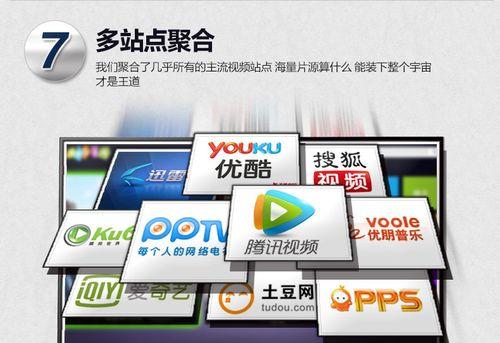
结语
通过以上介绍,相信您已经对聚合影视网络机顶盒的安装步骤有了全面的了解,并对一些常见问题的解决方法也有所掌握。在实际操作过程中,如果遇到任何问题,不要犹豫,耐心按照本文所提供的信息进行尝试。如果您还有其他疑问,不妨查阅官方的帮助文档或联系客服支持。现在,您可以尽情享受聚合影视网络机顶盒带来的高质量视觉盛宴了!
上一篇:杂牌山寨电视机的性能如何?